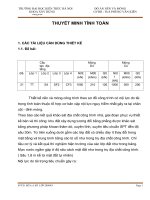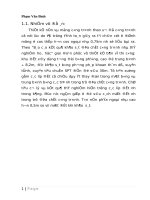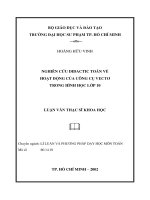sao cheo mau co san
Bạn đang xem bản rút gọn của tài liệu. Xem và tải ngay bản đầy đủ của tài liệu tại đây (1.43 MB, 16 trang )
<span class='text_page_counter'>(1)</span>
<span class='text_page_counter'>(2)</span> KIỂM TRA BÀI CŨ Câu hỏi: Em hãy nêu các bước thực hiện để tô màu? Bước 1. Nháy chuột để chọn công cụ tô màu trong hộp công cụ. Bước 2. Nháy chuột chọn màu tô. Bước 3. Nháy chuột vào vùng muốn tô màu..
<span class='text_page_counter'>(3)</span> Hình 1. Hình 2.
<span class='text_page_counter'>(4)</span> Thứ ba ngày 22 tháng 1 năm 2013. Công cụ sao chép màu..
<span class='text_page_counter'>(5)</span> Hình 1. Hình 2.
<span class='text_page_counter'>(6)</span> Thứ ba ngày 22 tháng 1 năm 2013. C¸c bíc thùc hiÖn:.
<span class='text_page_counter'>(7)</span> Câu hỏi: Dựa vào các gợi ý sau, em hãy sắp xếp lại các bước sao chép màu cho đúng? - Chọn công cụ sao chép màu. trong hộp công cụ. - Nháy chuột lên nơi cần tô bằng màu vừa sao chép. - Nháy chuột lên phần hình vẽ có màu cần sao chép. - Chọn công cụ..
<span class='text_page_counter'>(8)</span> Thứ ba ngày 22 tháng 1 năm 2013. C¸c bíc thùc hiÖn: 1. Chọn công cụ sao chép màu hộp công cụ.. trong. 2. Nháy chuột lên phần hình vẽ có màu cần sao chép. 3. Chọn công cụ. 4. Nháy chuột lên nơi cần tô bằng màu vừa sao chép..
<span class='text_page_counter'>(9)</span> Em hãy dùng công cụ và để tô màu hình 2 giống như hình 1. (Em hãy mở tệp saomau3.bmp). Hình 1. Hình 2.
<span class='text_page_counter'>(10)</span> Nếu màu em sao chép không giống như hình mẫu, em phải làm sao? Cách sửa khi sao chép màu bị sai: Cách 1: Em sao chép lại màu cho đúng ,sau đó dùng màu này tô đè lên vùng màu bị sai trong hình cần tô. Cách 2: Vào Edit chọn Undo Cách 3: Nhấn giữ phím Ctrl và Z để lấy lại hình trước đó và sao chép màu cho đúng.. Nhấn giữ phím CTRL. Gõ phím Z.
<span class='text_page_counter'>(11)</span> Thùc hµnh T1: Dùng các công cụ và để tô màu ngôi nhà hình 89b giống như ngôi nhà hình 89a (tệp Saomau1.bmp).. a. b Hình 89.
<span class='text_page_counter'>(12)</span> Cách dùng công cụ phóng đại: Chọn công cụ phóng đại (có dạng hình kính lúp) trong hộp công cụ. Chọn độ phóng đại ( bên dưới hộp công cụ) Khi đó hình vẽ sẽ được phóng to giúp em sao chép và tô màu dễ dàng hơn. Để. trở về hình vẽ ban đầu , em lại chọn công cụ kính lúp sau đó chọn độ phóng đại là 1x.
<span class='text_page_counter'>(13)</span> Thùc hµnh T1: Dùng các công cụ và để tô màu ngôi nhà hình 89b giống như ngôi nhà hình 89a (tệp Saomau1.bmp).. a. b Hình 89.
<span class='text_page_counter'>(14)</span> Thùc hµnh T1: Dùng các công cụ và theo mẫu (tệp tomau1.bmp).. để tô màu hình dưới đây.
<span class='text_page_counter'>(15)</span> CỦNG CỐ Em hãy khoanh tròn vào chữ cái đứng trước câu trả lời đúng trong các câu sau: Câu 1: Trong hình vẽ sau em sử dụng công cụ nào để sao chép màu?. a.. b.. c.. d.. Câu 2: Trong hình vẽ sau đây,đâu là công cụ phóng đại?. a.. b.. c.. d..
<span class='text_page_counter'>(16)</span>
<span class='text_page_counter'>(17)</span>